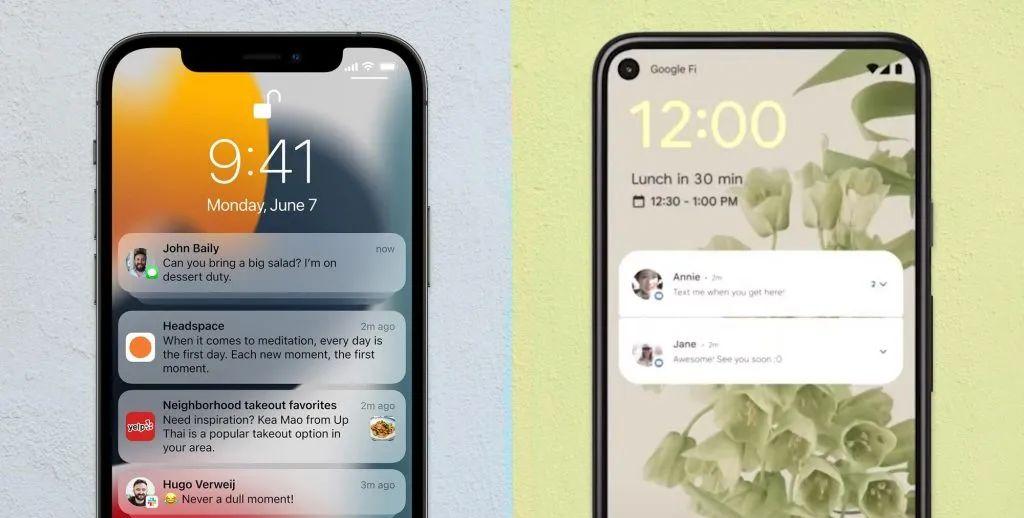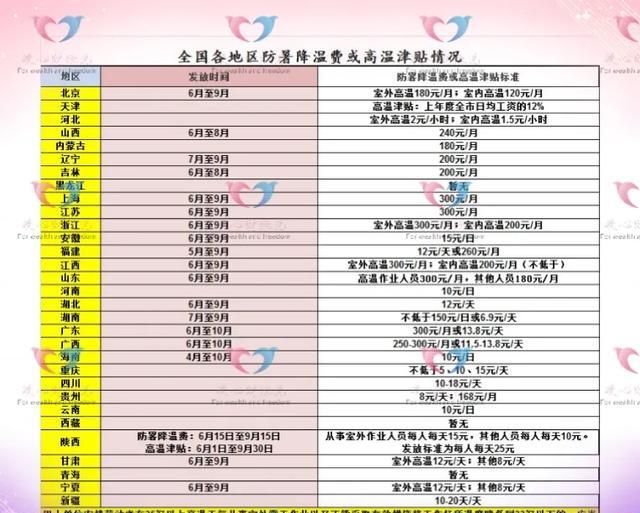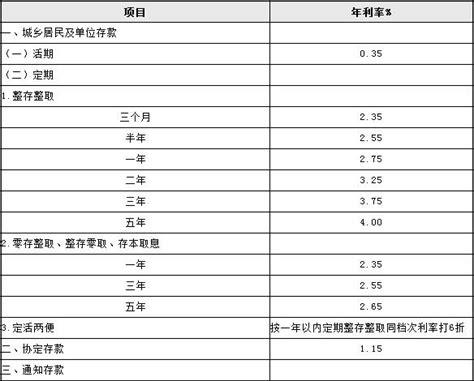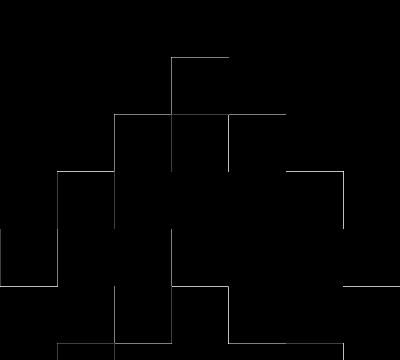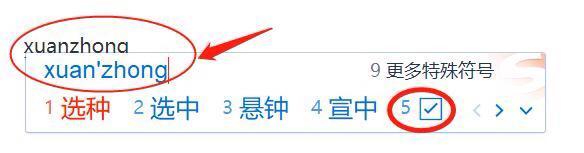“在工作中,我们我们常常会喜欢用颜色来标记一些表格中的重点内容,或者做一些标记,以便后续查询及调整使用,但是有些时候,标记的太多,就会显得杂乱无章,整行标记,又非常麻烦,今天我们分享一下,如何改变一个单元格的值,就使整行都改变颜色。”
我们来看一看示例,看看我们要达到什么样的效果,以及在生活中什么时候会用到,如下图:
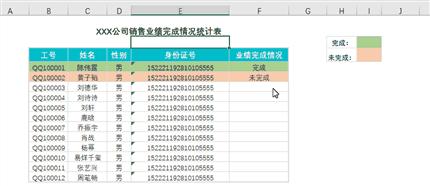
从上图,可以看到,我们通过下拉框选择“完成”和“未完成”两种状态,然后根据事先设置的条件进行整行着色,在我们工作中会手动标记一些数据,或者为了直观的查看,而会使用到这种方法,下面就和大家分享一下,这种方法是如何制作的吧!
01
—
设置下拉菜单
首先我们制作一个下拉菜单,如下图:
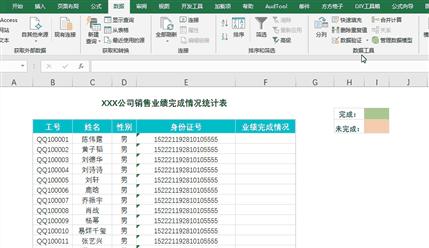
详细步骤:选择要设置的单元格,找到数据,数据验证,选择序列,输入完成和未完成,中间用逗号隔开,确定即可!
02
—
条件格式设置单元格格式
我们通过条件格式来实现这种单元格数值的变化,从而改变单元格的颜色,如下图:
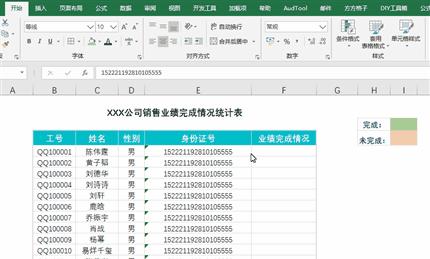
选择我们要设置的单元格,开始-条件格式-新建格式-使用公式设置单元格格式-选择第一个单元格(图中F5)=$F5=”完成”-格式-选择想要设置的颜色确定即可。
未完成的单元格变色也是同样设置的,如下图:

这样就达到了我们想要的效果,大家一定要活学活用哦!
友情推荐:
制作新冠肺炎病例发展Excel分析图
Excel可以自动更新日期和星期的考勤表模板(可下载)
Excel固定资产计提折旧模板(下载、转发、秒藏)
PPT模板来一波,喜欢就留存备用吧